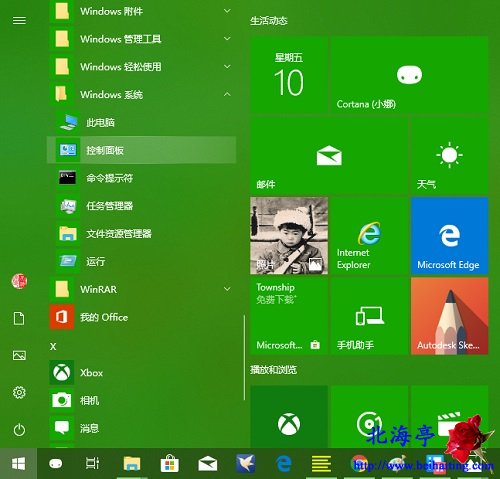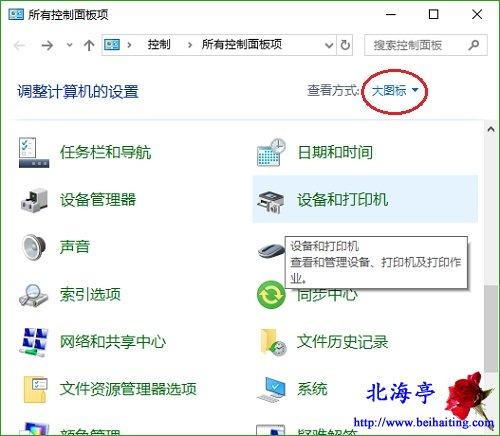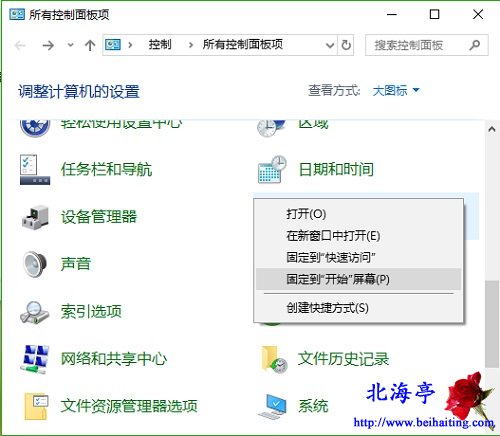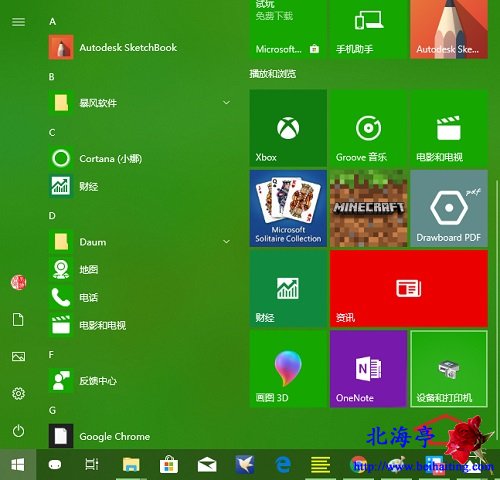|
如何在Win10开始菜单添加设备和打印机?因为经常,所以很关注,很在意是不是?下免得操作方法很简单,您会发现这样操作后,打开设备和打印机变得实在是非常方便。 第一步、点开开始菜单,找到并点开Windows系统文件夹,在里面找到并点击选择“控制面板”
第二步、打开控制面板之后,将“查看方式”设置成“大图标”,然后找到“设备和打印机”项目
第三步、对着“设备和打印机”单击鼠标右键,弹出菜单中点击选择“固定到开始屏幕”
第四步、打开开始菜单,在磁贴列表中就可以看到“设备和打印机”了
扩展阅读:Win10如何启用诊断数据查看器? (责任编辑:IT信息技术民工) |